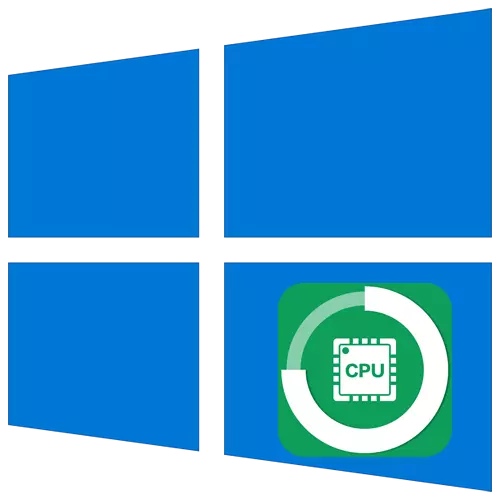
በጀርባው ውስጥ የዊንዶውስ 10 ኦፕሬቲንግ ሲስተም ከቀዶ ጥገናው ወቅት ብዙ ሂደቶች ያለማቋረጥ ይሰራሉ. አንዳንድ ጊዜ የሚከሰቱት የተወሰኑት ከሚታሰብበት ይልቅ የበለጠ የስርዓት ሀብቶችን በእጅጉ ሊጠብቁ ይችላሉ. እንዲህ ዓይነቱ ባሕርይ በ WMI አቅራቢ አስተናጋጅ ሂደት ውስጥም ታይቷል. በዚህ ጽሑፍ ውስጥ በዊንዶውስ 10 ውስጥ ንድፍ ቢሸፍን ምን ማድረግ እንዳለብን እንነግርዎታለን.
መላ ፍለጋ ሂደት "የ WMI አቅራቢ አስተናጋጅ"
"የ WMI አቅራቢ አስተናጋጅ" ስልታዊ ነው, እና ከሶስተኛ ወገን ሶፍትዌር ጋር አብሮ አልተጫነም. ስርዓተ ክወናን በመጠቀም በሁሉም መሣሪያዎች / ፕሮግራሞች መካከል ለትክክለኛው እና መደበኛ የውሂብ መለዋወጫ አስፈላጊ ነው. "የተግባር ሥራ አስኪያጅ" እንደሚከተለው ይታያል
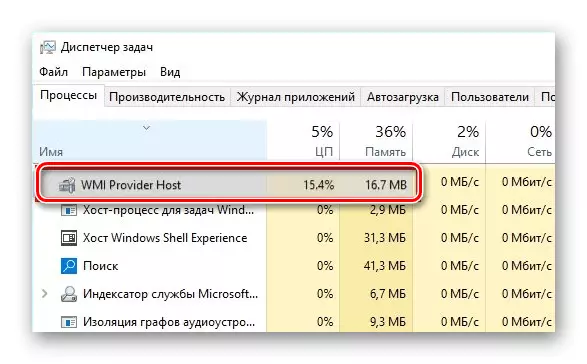
ዘዴ 2: የቫይረስ ማጣሪያ
ብዙውን ጊዜ የ WIM አቅራቢ አስተናጋጅ ሂደት በቫይረሶች አሉታዊ ውጤቶች ምክንያት ብዙ የስርዓት ሀብቶችን ይወስዳል. በመጀመሪያ ደረጃ የሥራ ሂደት በእውነቱ የመጀመሪያው መሆኑን ማረጋገጥ አስፈላጊ ነው, እና "ተንኮል አዘል ዌር" ተተክቷል. ይህንን ለማድረግ የሚከተሉትን ይከተሉ
- በተግባር አሞሌው ላይ ትክክለኛውን የመዳፊት ቁልፍን ጠቅ በማድረግ እና የእቃውን ንጥል በመምረጥ "የተግባር ሥራ አስኪያጅ" ይክፈቱ.
- በሂደቱ ዝርዝር ውስጥ "የ WIM አቅራቢ አስተናጋጅ" ሕብረቁምፊ ያግኙ. ከዐውደ-ጽሑፉ ከዐውደ-ጽሑፍ PCM ርዕስ ላይ ጠቅ ያድርጉ እና የቅርብ ጊዜውን የመስመር "ንብረቶች" የሚለውን ይምረጡ.
- በሚከፈተው መስኮት ውስጥ "መገኛ ቦታ" ሕብረቁምፊው ትኩረት መስጠት ያስፈልግዎታል. የመጀመሪያው ፋይል "Wmipritvs.exe" ይባላል. በነባሪነት በሚቀጥለው መንገድ በሚገኘው ማውጫ ውስጥ ይገኛል-
ሐ: \ ዊንዶውስ \ ስልት 32 \ wbem
የ 64-ቢት ብሉ የዊንዶውስ 10 ስሪት የሚጠቀሙ ከሆነ በተመሳሳይ ስም ያለው ፋይል በመንገድ ላይ በሚገኝ በሌላ አቃፊ ውስጥ መሆን አለበት-
ሐ: \ ዊንዶውስ \ syswow64 \ WBEM
- ሂደቱ የመጀመሪያውን ፋይል የሚጀምረው የቫይረስ ቅጂ ሳይሆን ልዩ ሶፍትዌሮችን በመጠቀም ሌሎች ተባዮችን መፈለግ አለብዎት. ለእነዚህ ዓላማዎች, መጫን የማይፈልግ የፀረ-ቫይረስ ሶፍትዌሮችን መጠቀም የተሻለ ነው. በመጀመሪያ, አንዳንድ ቫይረሶች ሲጫን, አንዳንድ ቫይረሶች የመከላከያ ሶፍትዌሩን ለመበከል ጊዜ አላቸው, እና በሁለተኛ ደረጃ ደግሞ እንደነዚህ ያሉት ትግበራዎች የድንጋይ መቃኘት በጥሩ ሁኔታ ተቋቋሙ. ብዙውን ጊዜ ቫይረሱ በቫይረሱ ውስጥ ይገባል. ቀደም ሲል በእንደዚህ ዓይነት የፀረ-ቫይረስ ተወካዮች ውስጥ እንደ ምርጥ ተወካዮች በተለየ ጽሑፍ ውስጥ
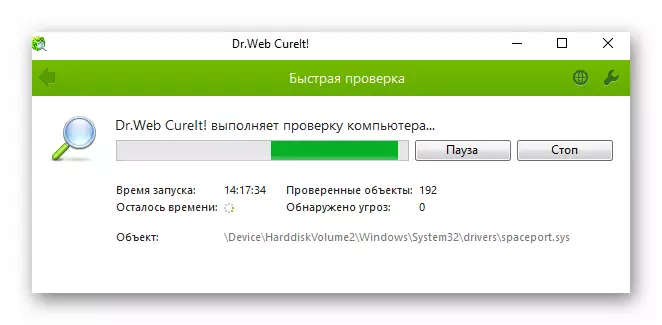
ተጨማሪ ያንብቡ-ያለ ምንም እንኳን ቫይረስ ሳይኖር ለቫይረሶች ምርመራ ማድረግ
- ስርዓቱን ከተቃኘ በኋላ ኮምፒተርውን እንደገና ያስጀምሩ እና ችግሩ አሁንም እንደሆነ ያረጋግጡ.
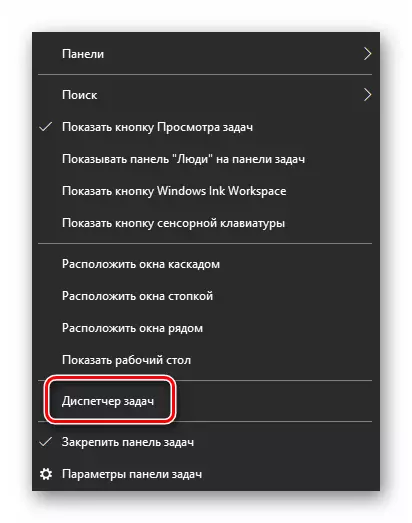
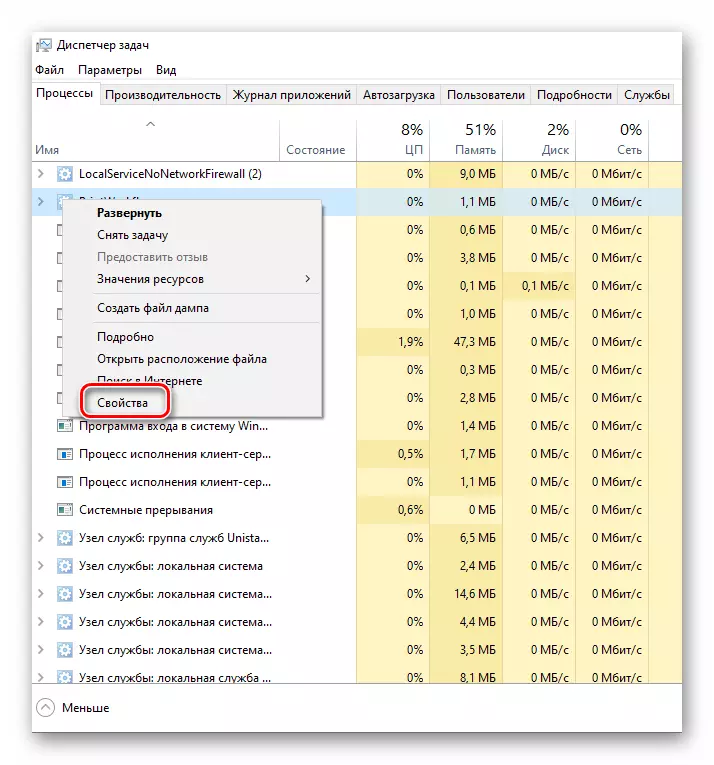

ዘዴ 3 የዝማኔዎች መለጠፊያ
የዊንዶውስ 10 ገንቢዎች በመደበኛነት ለስርዓቱ አዘውትረው ይለቀቃሉ. ግን አንዳንድ ጊዜ የሚከሰተው የሚከሰቱት እንደዚህ ያሉ ድምር ፓኬጆች የማይረዱበት, ግን አዳዲስ ስህተቶችን ብቻ ያመጣሉ. የሚቀጥለውን ዝመና ከጫኑ በኋላ "የ WIM አቅራቢ አስተናጋጅ" በሂደት ላይ ችግሮች ያስተውላሉ, ለውጦቹን ወደኋላ ለማሽኮርመም መሞከር ጠቃሚ ነው. ይህ በሁሉም ዝርዝሮች በተለየ መመሪያ ውስጥ በጻፋቸው ሁለት ዘዴዎች ሊከናወን ይችላል.
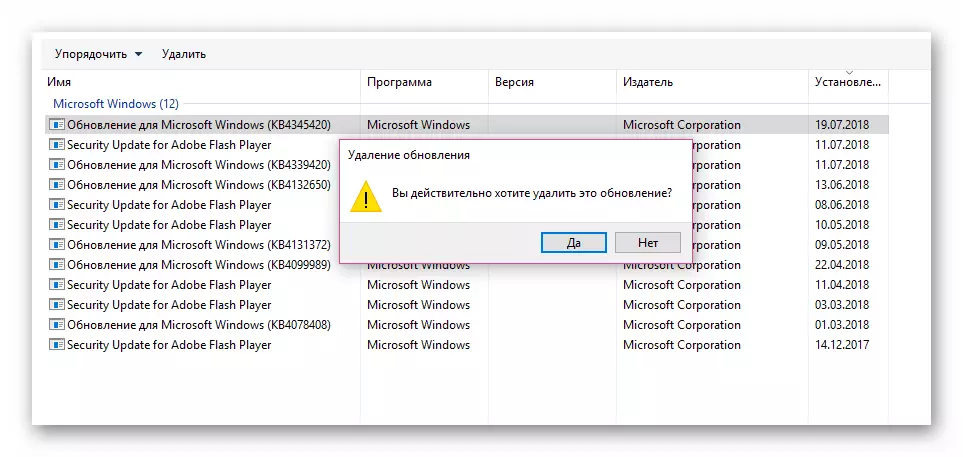
ተጨማሪ ያንብቡ-በዊንዶውስ 10 ውስጥ ዝመናዎችን ሰርዝ
ዘዴ 4 የሶስተኛ ወገን አገልግሎቶችን ማባቀል
የሶስተኛ ወገን ሶፍትዌር ሲጭኑ ጥገኛ አገልግሎትም በእሱ ተጭኗል. አንዳንድ ጊዜ ሥራቸው ሁሉንም ጥቃቅን አገልግሎቶች ለማሰናከል መሞከር ተገቢ ነው. የሚከተሉትን ያድርጉ
- በተመሳሳይ ጊዜ "ዊንዶውስ" እና "R" ቁልፎችን ይጫኑ. በሚከፍተው መስኮት ውስጥ, ከ "እሺ" ቁልፍ በኋላ "እሺ" ቁልፍ ያስገቡ.
- በሚቀጥለው መስኮት ውስጥ ወደ "አገልግሎቶች" ትሩ ይሂዱ. ከታች, ምልክቱን በመስመር ላይ አጠገብ ያስገቡ "የማይክሮሶፍት አገልግሎቶች አያሳዩ". በዚህ ምክንያት በዝርዝሩ ውስጥ የሁለተኛ ደረጃ አገልግሎቶች ብቻ ይቀራሉ. ከርዕሱ ቀጥሎ አመልካች ሳጥኖችን በማስወገድ ሁሉንም ያላቅቋቸው. እንዲሁም "ሁሉንም ያሰናክሉ" የሚለውን ቁልፍ ጠቅ ማድረግ ይችላሉ. ከዚያ በኋላ "እሺ" ን ጠቅ ያድርጉ.
- ከዚያ ኮምፒተርዎን እንደገና ያስጀምሩ. ችግሩ ከሆነ ታዲያ ወደዚህ ትር መመለስ እና ግማሽ አገልግሎቱን ለመቆጣጠር መሞከር ይችላሉ. በተመሳሳይም የችግሩን ጥፋት ለመለየት ሞክር, ከዚያ በኋላ ሊሰርዙት ይችላሉ, ወይም ሶፍትዌሩን ማዘመን ይችላሉ.
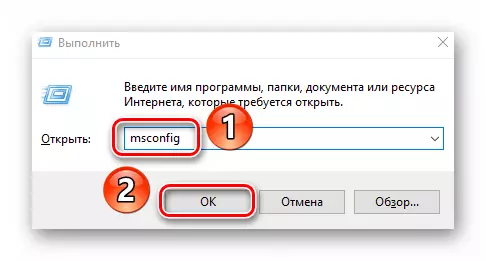
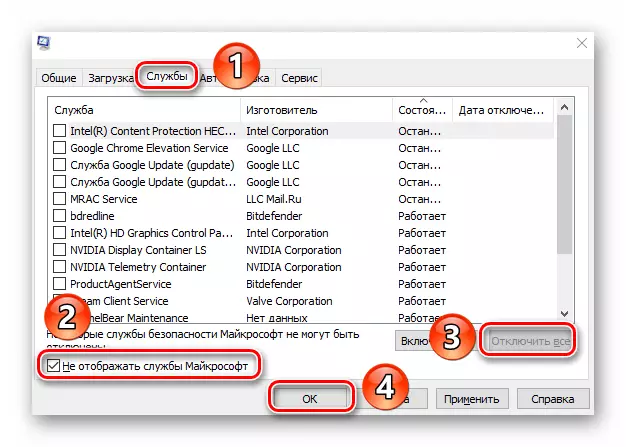
ዘዴ 5: - "ክስተቶች ይመልከቱ"
እያንዳንዱ የዊንዶውስ 10 ስሪት "የታወቁ ክስተቶች" ተብሎ የተገነባ መገልገያ አለው. በውስጡ ሊገኝ ይችላል, ይህም የመተግበሪያው ክፍል ለ WMI አቅራቢ አቅራቢ አገልግሎት ይግባኝ የሚል ነው. ይህንን በተማርን የችግሩን ሶፍትዌሩን ማስወገድ ወይም እንደገና መጫን እንችላለን. የሚከተሉትን ማድረግ ያስፈልግዎታል
- የመነሻ ቁልፍን ጠቅ ያድርጉ. የተከፈተው ምናሌ የግራ ክፍል ወደ ታች ወደ ታች እየሸሸው ነው. የዊንዶውስ አስተዳደር አቃፊ ይፈልጉ እና ይክፈቱ. ከተቆልቋይ ዝርዝር ውስጥ "ክስተቶች ይመልከቱ" የሚለውን ይምረጡ.
- በሚከፈተው መስኮት አናት ላይ "እይታ" መስመር ላይ ጠቅ ያድርጉ እና ከዚያ "የማሳያ እና ትንታኔያዊ ምዝግብ ማስታወሻ" ን ይምረጡ.
- በመስኮቱ በስተግራ በኩል ያለውን የአቃፊዎች የዛፍ አወቃቀርን በመጠቀም ወደ WMI እንቅስቃሴ ማውጫ ይሂዱ. በሚቀጥለው መንገድ ይገኛል-
የትግበራ ምዝግብ ማስታወሻዎች እና አገልግሎቶች / ማይክሮሶፍት / ዊንዶውስ
በተጠቀሰው ማውጫ ውስጥ ዱካ ፋይል ይፈልጉ እና ትክክለኛውን የመዳፊት ቁልፍ ላይ ጠቅ ያድርጉ. ከዐውደ-ጽሑፉ ምናሌው "" "" መጽሔት "ሕብረቁምፊ.
- በማስመዝገቢያ ረገድ በሚካፈሉበት ጊዜ ማስጠንቀቂያ እንደሚገኝ የተወሰኑ ሪፖርቶች ሊጠፉ ይችላሉ. እኛ እስማማለሁ እና "እሺ" ቁልፍን ጠቅ ያድርጉ.
- ቀጥሎም, "አሰራር" ፋይል በተመሳሳይ የ WMI እንቅስቃሴ ማውጫ ውስጥ ያለውን "ስራ" የሚለውን ይምረጡ. ከላይ ወደ ታች በመጀመር በመስኮቱ ማዕከላዊ ክፍል, በእነዚያ መስመሮች ላይ "ስህተቱ" በተዘረዘረው ስም ላይ እነዚህን መስመሮች ጠቅ ያድርጉ. በችግር መግለጫ መስክ መስክ ለ Confice የተዳከሙ ሕብረቁምፊው ትኩረት ይስጡ. ተቃራኒው "የ WMI አቅራቢ አስተናጋጅ" የሚጠይቅ የማመልከቻ ኮድ ይገለጻል. ያስታውሱ.
- ቀጥሎም "የተግባር ሥራ አስኪያጅ" ይክፈቱ. ይህንን ለማድረግ "በተግባር አሞሌው" ላይ PCM ን ይጫኑ እና ሕብረቁምፊውን ከዚህ በታች የተጠቀሰው ቅጽበታዊ ገጽ እይታን ይምረጡ.
- በሚሽከረከረው መስኮት ውስጥ ወደ "ዝርዝሮች" ትሩ ይሂዱ. በሂደቶች ዝርዝር ውስጥ ለሠራተኛው ረድፍ "የአሠራር መታወቂያ" ትኩረት ይስጡ. ከ "ትዕይንቶች" በመገልበጥ የሚያስታውሷቸውን ቁጥሮች መፈለግ ያስፈልግዎታል. በእኛ ሁኔታ ይህ "የእንፋሎት" ትግበራ ነው.
- አሁን "የ WIM አቅራቢ አስተናጋጅ" ሂደት ከመጠን በላይ በመጫን ላይ ያለውን አጥቂ, ትግበራውን መሰረዝ ወይም ማዘመን ይችላሉ. ከዚያ በኋላ ያልተለመደ የመጫጫ ጭነት እንደገና መጫዎቻ እንደገና እንደሚታይ ወይም አለመሆኑን ማረጋገጥ ያስፈልግዎታል.
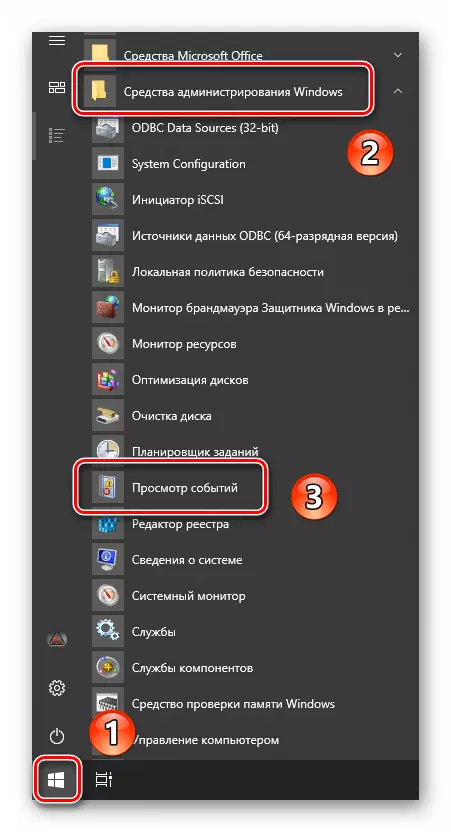
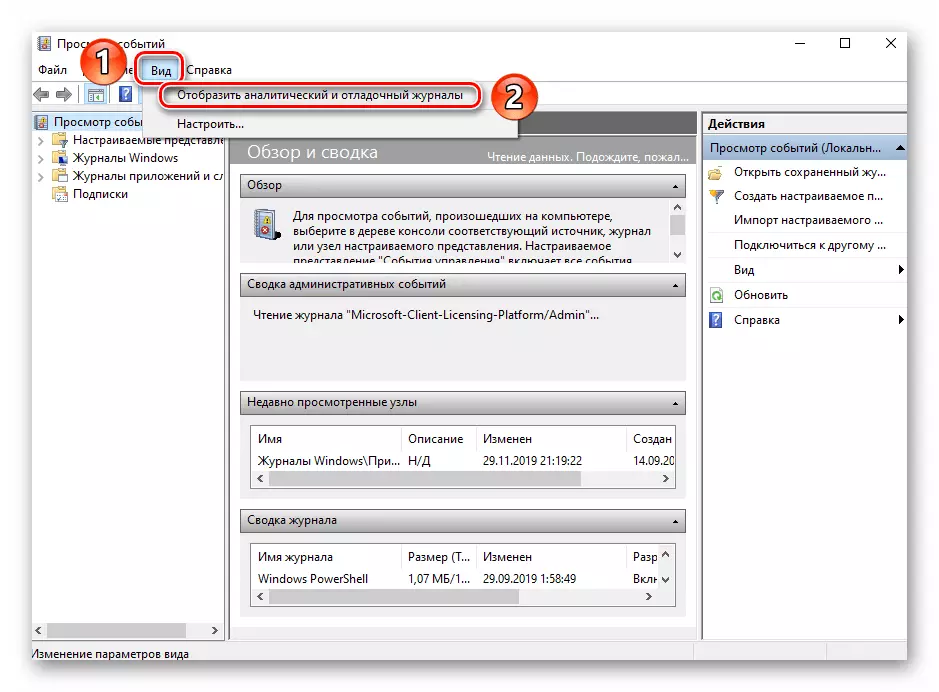
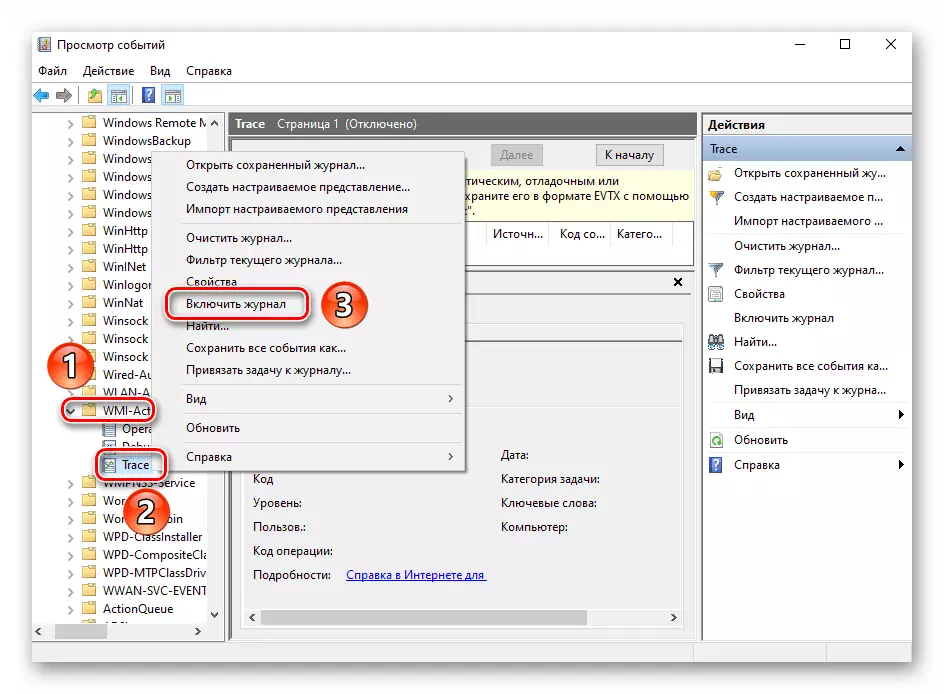
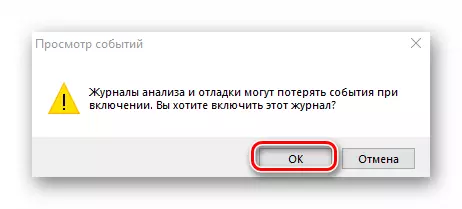
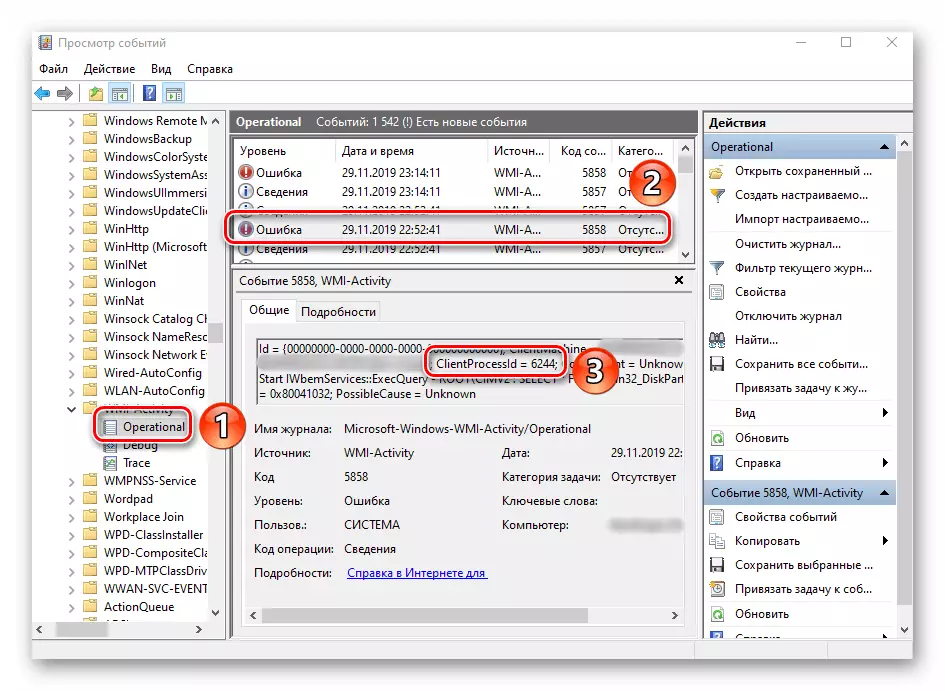
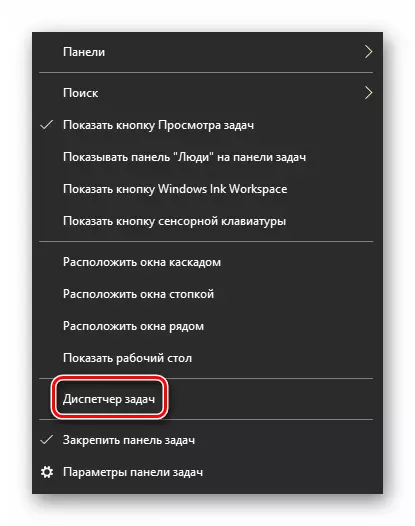
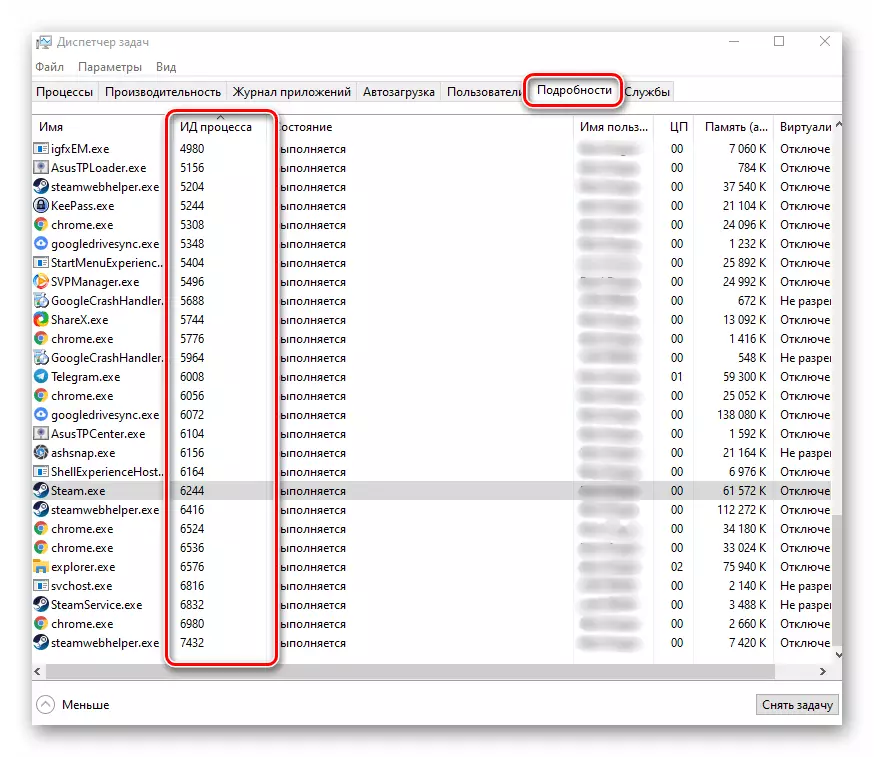
ዘዴ 6 - የመሳሪያ ማረጋገጫ
በአንቀጹ መጀመሪያ ላይ እንደፃፋችሁ የተጠቀሰው ሂደት በመሣሪያዎቹ እና በስርዓቱ መካከል የመረጃ ልውውጥ ኃላፊነት አለበት. አንዳንድ ጊዜ ችግሩ በመሣሪያ ራሱ ውስጥ ሳይሆን በሶፍትዌሩ ውስጥ አይደለም. ስለዚህ የውጭ መሳሪያዎቹን በአስተማማኝ ለማጥፋት መሞከር እና ችግሩ ያለእነሱ እንደሚታዩ ወይም አለመሆኑን ማረጋገጥ ተገቢ ነው. ይህ በአካላዊ ወይም በመሣሪያ አስተዳዳሪ በኩል ሊከናወን ይችላል.
- በ "ጅምር" ቁልፍ ላይ "የመሣሪያ አቀናባሪ" ከዐውደ-ጽሑፉ ምናሌ ላይ በቀኝ ጠቅ ያድርጉ.
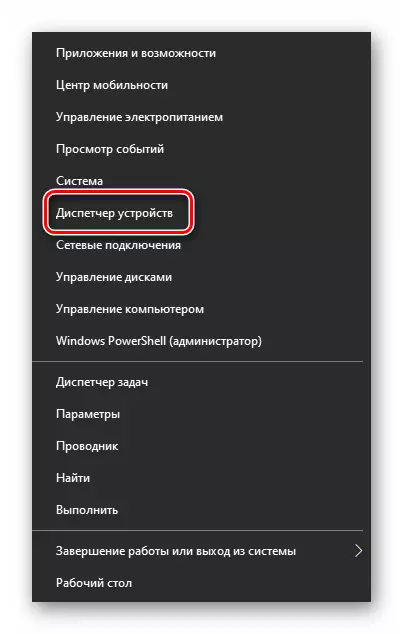
ስለሆነም "የ WIM አቅራቢ አስተናጋጅ" የሚለውን ሸክም ለመቀነስ ስለ ሁሉም ዋና መንገዶች ተምረዋል. ማጠቃለያ እንደመሆንዎ መጠን ችግሩ በስርዓቱ ጥፋተኛ ብቻ ሳይሆን በጥሩ ጥራት ባሉ ደንበኞች አጠቃቀም ምክንያት. በእንደዚህ ዓይነት ሁኔታዎች, እንደ አለመታደል ሆኖ ሁሉም ነገር ይፈታል ዊንዶውስ 10ን እንደገና በማጥፋት ብቻ ነው.
እንዲሁም ይመልከቱ-ከዩኤስቢ ፍላሽ አንፃፊ ወይም ከዲስክ ጋር ዊንዶውስ 10 የመጫኛ መመሪያ
